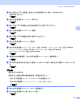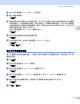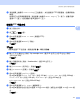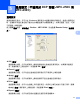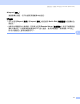User Manual
Table Of Contents
- 軟件使用說明書
- 目錄
- Windows®
- 列印
- 掃描
- ControlCenter3
- 網路掃描 (適用於內置網路的型號)
- 遠端設定 (不適用於 DCP 型號、MFC-250C 和 MFC-290C)
- Brother PC-FAX 軟體 (僅適用於 MFC 型號)
- PhotoCapture Center™ (影像擷取中心)
- 防火牆設定 (適用於網路用戶)
- Apple® Macintosh®
- 索引
- brother HK
網路掃描 ( 適用於內置網路的型號 )
107
4
k 液晶螢幕上會顯示 Connecting ( 正在連接 )。成功連接到 FTP 伺服器後,設備將開始
掃描。
如果您正在使用掃描器玻璃,液晶螢幕上會顯示 Next Page? ( 下一頁 ?)。按數字鍵 1
選擇 Yes ( 是 ),或者按數字鍵 2 選擇 No ( 否 )。
掃描到 FTP 手動方式 4
a 放入您的文件。
b 按 ( 掃描 ) 鍵。
c 按 a 或 b 鍵選擇 Scan to FTP ( 掃描到 FTP)。
按確定鍵。
d 按 a 或 b 鍵選擇 Manual ( 手動 )。
按確定鍵。
註釋
如果未設置 FTP 設定檔,請跳過步驟 d,轉到步驟 e。
e 輸入 FTP 主機位址 ( 例如:ftp.example.com,最多 60 位字元 ) 或 IP 位址 ( 例如:
192.23.56.189)。
按確定鍵。
f 輸入目標資料夾 ( 例如:/brother/abc/,最多 60 位字元 )。
按確定鍵。
g 輸入 Username ( 用戶名 ),然後按確定鍵。
h 輸入 Password ( 密碼 ),然後按確定鍵。
i 按 a 或 b 鍵選擇 Quality ( 品質 )。
按 d 或 c 鍵選擇 Color 150 dpi ( 彩色 150 dpi)、Color 300 dpi ( 彩色 300 dpi)、
Color 600 dpi ( 彩色 600 dpi)、B/W 200 dpi ( 黑白 200 dpi) 或
B/W 200x100 dpi ( 黑白 200x100 dpi)。
按確定鍵。
j 按 a 或 b 鍵選擇 File Type ( 檔案類型 )。
按 d 或 c 鍵為彩色或灰色文件選擇 PDF 或 JPEG 格式,為黑白文件選擇 PDF 或 TIFF 格
式。
按確定鍵。